SELinux (Security-Enhanced Linux) ist ein in das Linux-System integriertes Sicherheitsmodul, das einem Systemadministrator mehr Kontrolle über den Systemzugriff, Sicherheitsrichtlinien, einschließlich MAC (Mandatory Access Control), bietet. Es begrenzt oder schränkt die Möglichkeiten von Programmen und Cron-Jobs ein, auf Dateien zuzugreifen, und welche Aktionen sie ausführen können, indem eine Sicherheitsrichtlinie definiert wird.
SELinux schützt vor Missbrauch und unbefugtem Zugriff, da es:
- Schränkt das Lesen von Daten und Programmen ein
- Schränkt das Ändern von Daten und Programmen ein
- Stoppt jedes Programm, das versucht, den Sicherheitsmechanismus zu umgehen
- Schränkt Eingriffe in andere Prozesse ein
- Verhindert Informationssicherheitslücken
Der SELinux-Dienst ist standardmäßig aktiviert, wenn Sie CentOS installieren. Einige Anwendungen unterstützen diesen Sicherheitsmechanismus möglicherweise nicht. Damit diese Anwendungen funktionieren, müssen wir möglicherweise SELinux deaktivieren oder deaktivieren. In diesem Artikel zeigen wir Ihnen Schritt für Schritt, wie Sie SELinux vorübergehend oder dauerhaft deaktivieren.
Prüfen Sie den SELinux-Status
Bevor wir Änderungen am SELinux-Dienst vornehmen, müssen wir zunächst den aktuellen Status von SELinux überprüfen. Wir können das mit dem folgenden Befehl tun:
$ sestatus
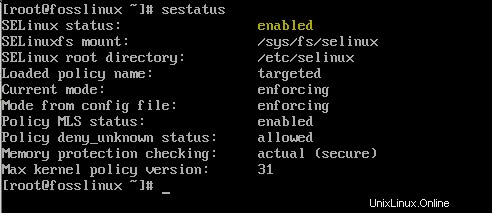
Nachdem wir den Status überprüft haben, müssen wir SELinux deaktivieren. Es kann je nach Wunsch vorübergehend oder dauerhaft deaktiviert werden.
SELinux vorübergehend deaktivieren
Verwenden Sie den folgenden Befehl, um SELinux vorübergehend zu deaktivieren:
# echo 0 > /selinux/enforce
Alternativ können Sie den setenforce verwenden Werkzeug wie folgt:
# setenforce 0
Verwenden Sie andernfalls die Permissive Option anstelle von 0 wie unten:
# setenforce Permissive
Diese Methode deaktiviert SELinux nur vorübergehend bis zum nächsten Neustart. Es ist praktisch, wenn Sie SELinux für die Fehlerbehebungssitzung, in der Sie sich befinden, deaktivieren möchten. Wenn Sie mit der Fehlerbehebung fertig sind, können Sie das System neu starten, damit es geschützt bleibt.
SELinux dauerhaft deaktivieren
Um SELinux dauerhaft zu deaktivieren, öffnen wir die Konfigurationsdatei im Pfad „/etc/sysconfig/selinux“ und bearbeiten sie mit dem Vi-Editor.
# vi /etc/sysconfig/selinux
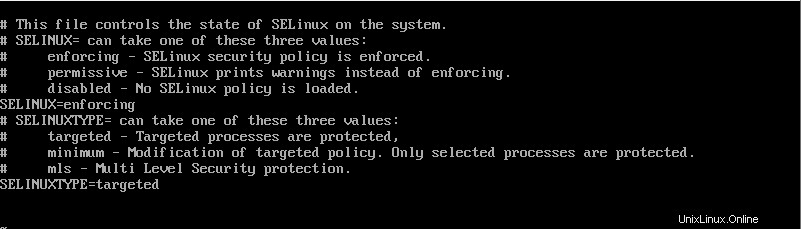
Ändern Sie vorsichtig die Direktive SELinux=enforcing zu SELinux=disabled wie im Bild unten gezeigt.
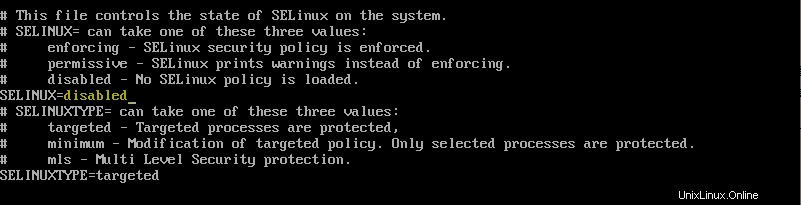
Speichern und beenden Sie nun die Datei. Starten Sie abschließend das System neu, damit die Änderungen wirksam werden, und überprüfen Sie den SELinux-Status zur Bestätigung erneut.
$ sestatus

Schlussfolgerung
Es geht darum, SELinux vorübergehend und dauerhaft zu deaktivieren. Wir hoffen, dass Ihnen dieses kurze Tutorial gefallen hat. Führen Sie Systemadministrationstätigkeiten durch? Wann hatten Sie das Gefühl, dass SELinux auf dem Weg ist und Sie es deaktivieren mussten? Bitte hinterlassen Sie unten einen Kommentar, in dem Sie Ihre Situation erwähnen, damit unsere Leser daraus lernen können. Teilen bewegt!